Палитра цветов в PageMaker
Цвета [None] ([Без цвета]), [Paper] ([Бумага]), [Registration] ([Совмещение]) и [Black] ([Черный]) всегда находятся на палитре цветов. Они означают следующее:
- [None] ([Без цвета]) – устранение ранее назначенного цвета PageMaker и возврат объекта в его исходное состояние.
- [Paper] ([Бумага]) означает отсутствие какой-либо краски или выворотку (knockout). Объект является как бы "иллюминатором" в цветовом слое и сквозь него виден цвет бумаги.
- [Registration] ([Совмещение]) применяется для печати технологических пометок и маркеров обрезки. Любой объект, которому назначен этот цвет, печатается на всех фотоформах. Для достижения такого эффекта данный цвет определяется как 100% всех триадных цветов и как плашечный цвет. Редактировать этот цвет нельзя, однако можно задавать его оттенок для данного объекта в соответствующем раскрывающемся списке.
- [Black] ([Черный]) также нельзя редактировать. Для черных объектов можно задавать оттенки, как и для любых других цветов. Цвет [Black] печатается исключительно черной краской.
Примечание
Самый быстрый способ создания нового цвета на базе определенного в публикации состоит в щелчке мышью на обозначении данного цвета в палитре при нажатой клавише CTRL. Это действие открывает диалоговое окно Color Options (Параметры цвета) для нового цвета, при этом предлагаемые параметры тождественны исходному цвету. Это сокращение работает для любых цветов, в т. ч. базовых.
Примечание
Если необходимо разместить на фотоформах или деленных полосах публикации какие-либо замечания, оформляйте их цветом [Registration] ([Совмещение]). Создайте и разместите текстовый блок таким образом, чтобы он частично перекрывал страницу публикации, но не позволяйте размещенному на нем тексту попасть на страницу. Такой прием заставляет PageMaker рассматривать текст как элемент публикации, а не как объект, расположенный на монтажном столе. Если текст будет оформлен цветом [Registration] ([Совмещение]), он отпечатается на всех фотоформах. Для того чтобы текст примечания не выходил за размеры листа бумаги, его можно развернуть вдоль длинной стороны этого листа.
Кроме того, по умолчанию в палитре PageMaker расположены еще четыре базовых цвета CMYK. Обычно они не используются в работе, и перед началом работы их стирают, создавая новое глобальное умолчание.
Операции определения и редактирования цвета выполняются в диалоговом окне Color Options (Параметры цвета) (рис. 19.9).
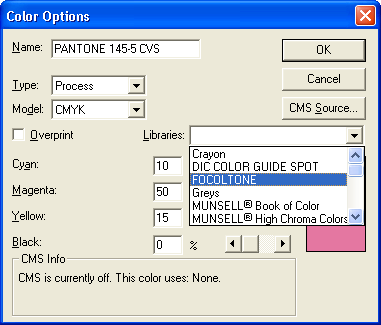
Рис. 19.9. Основное средство определения цветов в PageMaker – диалоговое окно Color Options
Для добавления цвета в публикацию PageMaker выполните одно из следующих действий:
- Щелкните мышью на пиктограмме "чистый лист" внизу палитры. Откроется диалоговое окно Color Options (Параметры цвета) с пустой строкой имени. Исходный цвет будет белый, исходная модель – RGB.
- Щелкните мышью на имени любого цвета публикации, при этом удерживая клавишу CTRL, или откройте меню палитры и выберите пункт New Color (Новый цвет). Открывшееся окно Color Options (Параметры цвета) будет иметь пустую строку имени. Параметры создаваемого цвета будут аналогичны параметрам исходного цвета, т. е. ранее выбранного в палитре.
- Щелкните мышью на любом из определенных в публикации цветов и перетащите строку с выбранным цветом к пиктограмме "чистый лист" внизу палитры. Это приведет к открытию диалогового окна Color Options (Параметры цвета), в строке имени цвета которого будет стоять сочетание <имя исходного цвета> копия. Цвет будет строиться исходя из того цвета, на котором был выполнен щелчок, т. е. будет иметь те же тип и цветовую модель.
- Откройте меню палитры и выберите пункт New Color (Новый цвет). Окно Color Options (Параметры цвета) будет иметь пустую строку имени и исходный цвет, соответствующий ранее выбранному цвету в палитре.
Для редактирования существующего цвета можно дважды щелкнуть на имени цвета в палитре или выделить необходимый цвет и, открыв меню палитры, выбрать пункт Color Options (Параметры цвета). Ив том и в другом случае откроется окно Color Options (Параметры цвета), в котором вы сможете отредактировать выбранный цвет. Как уже было отмечено ранее, базовые цвета (их имена заключены в квадратные скобки) не редактируются.
